|
||
|
||
| В | Попробую написать сегодня про эту раскладную мышь microsoft arc, честно говоря называется она по другому, ну или как все китайские девайсы, вовсе без названия. Про оригинал тут писать не буду, потому что у меня ее не было и судя по цене и не будет, но исходя из цены она песдатая, не знаю чем именно но пока смотрел на нее на фото заметил что на одну кнопку у нее больше, думаю как раз поэтому она и стоит в десять раз дороже.С начало немножко пред истории. Заказал значит я его из китая, и все посылки оттуда идут через футбольное поле, называемое «почта россии» и у меня после получения десяток других посылок до этого, возникло сомнение, то что они специально попинают и попрыгают на каждой посылке, потому что за все время у меня пришла только одна посылка недеформированной упаковкой и думаю как раз таки по этому почта россии работает так медленно.Купил я его за 8$ шла около месяца. Достал мышку из упаковки и подключил к компу, на это ушло буквально пару секунд. Колесик не работает, кнопки хоть и щелкают, но ни каких действий, единственное что работало это движение курсора на мониторе. Ну собственно и пишу узкоглазым, мол что за хуню прислали, понимая что в ответ напишут мол мы всем такую лажу шлем, по этому так дешево. Ну долго думать не стал разобрал мышь, собственно и фото.Оказывается наши, как их там, наступили на мышь, даже не знаю чем и провалился колесик зажав кнопку, мне пришлось всего лишь поставить этот ролик на место и собрать мышку. А китайцы извинились и сделали частичный возврат, так что мышка мне обошлась вовсе в 5$. Вот так вот на почте ломают, теряют, тырят, а нам приходится от этого страдать, а узкоглазым за это платить. Разве это справедливо?!Качество мышки, отличное, хоть там и не soft touch но похож, это своего рода китайский soft touch, на многих сотовых китайского производства можно такое встретить. Он не такой приятный как например на HTC p3450 elf но терпимый, за то он не облезет как на HTC 3400 gen. Снизу мышка покрашена серебристым цветом, не знаю почему но сам пластик черного цвета, со временем протрется серебристая краска и из под нее вылазит черный. Под мышкой отсек для батареек в количестве две штуки и формата AAA, лучше бы была одна пальчиковая:( Так же там мы найдем отсек для USB приемника, он на магните. А кнопки выключения там не видать, кнопкой видимо служит сам механизм складывания, не знаю как он это делает, так как я мышку разбирал и ни какой кнопки этот механизм не жмет, возможно задействован магнит. Но это не столь важно, так как мышка сама автоматически может перейди энергосберегающий режим, а далее вовсе спящий. C учетом того что когда я эту мышку кладу на ноутбук, то ноут у меня выключается, видимо думает что я закрыл крышку, следовательно сто пудов задействован магнит!Конструкция сделана по такому принципу, что в процессе складывания там ни чего не гнется, хотя от просмотренного видео выше кажется что там гнется и со временем это место складывания отломиться. Не дождетесь 🙂 Более того, даже петли из металла :)Как же мышка в работе, пользую месяц вроде вещь стоящая. Поставил самые дешевые батарейки HI WATT (два рубля за штуку) что бы протестить автономность, протянули порядка двух недель. Автономность с учетом того что мышку выключал только на ночь и юзал активно по 8-10 часов в день. Серьезных сбоев в работе не видел, но бывало что порой тупит, как бы теряет сигнал, возможно нет защиты от помех… но точно дело не в батарейках. Думаю попался дефектный USB адаптер ибо с адаптером от другой мышки такого не заметил. На дальность мышка бьет хорошо, проверял с соседней комнаты. Радует так же то что щелчки кнопок не то что бы тихие, но они глухие, по причине того что у меня ноут и пропеллер у него очень часто отдыхает за счет этого в ночное время слышен любой пук и эти щелчки кнопок мышки начинают раздражать. И очень важный момент, это то что у него параметр 1600pi за счет чего мышкой без проблем можно пользоваться без коврика. Ну что это за беспроводная мышка для которого нужен коврик :)Дополню тему с фото с права. Разобрал я этот глючный USB адаптер, как всегда у китайцев плохая пайка, на этот раз вовсе забыли запаять одну ножку резонатора, наверное он так называется.Дополнение 4.5.2011За пол года пользования ни каких глюков не заметил, бывает подергивается если прикрыть ладонью USB адаптер. Пользовал каждый день, по 3-6 часов, батарейки держат не так долго как хотелось бы, но при нечастых пользованиях и на пол года хватят, а я их меняю почти два раза в месяц (1000ma) Мышкой доволен качество отменное, протерлось только серебристая окраска сбоку и снизу, китайский soft-touch на месте, сделан качественно. | В |
| В | В | |
|
||
| В | Мышка беспроводная для ноутбука</li>Мышка на палец</li>Мой друг – ноутбук HP550</li>MiniDV GUM</li>Разбираем китайский планшет</li> | В |
| В | В | |
| В |
|
|||
|
|||
| В |
|
В | |
| В |
|
В | |
| В |
|
|||
|
|||
| В |
|
В | |
| В |
|
В | |
| В |
|
|||
|
|||
| В |
|
В | |
| В |
|
В | |
| В |
|
|||
|
|||
| В |
|
В | |
| В |
|
В | |
| В |
Одна из самых популярных игровых и универсальных компьютерных мышек A4tech x7 имеет привычку выпендриваться и давать глюки на колёсико. К счастью, исправить сии недоразумения довольно легко и быстро.
A4tech XL-750BH
Колёсико у нашей подопечной может выпендриваться в двух случаях. Первый, самый распространенный, если верить интернетам — ошибка прокрутки. При прокрутки той или иной страницы эта самая страница начинает скакать, как если бы вы сами двигали колёсико туда-сюда. назовём этот глюк — глюком шальной прокрутки. Второй вариант, как видно, встречается реже, но неудобства от него тоже есть: при клике на колесико (а.к.а. средняя кнопка мыши) этот клик отрабатывает дважды. Его будем звать лишним кликом. У меня встретился именно второй, но по пути расскажу как избавиться и от первого.
Инструкция писалась под XL-750BH, но под аналогичные модели также сгодится.
Нам понадобятся:
- Отвертка крестовая небольшого диаметра (идеально подходят отвертки из часового набора).
- Для исправления первого варианта глюка: плоскогубцы (желательно с острыми концами) иили пинцет.
- Несколько обычных салфеток.
- Пара ватных палочек.
- Пара зубочисток.
- Для начала отключим мышь от компьютера. Затем, перевернём её верх пузом и найдём два болтика: один располагается у выхода провода, второй в задней части мыши, под наклейкой. Обладателям 750-ой повезло, нам не придётся отдирать приклеенные ножки (для 760-ой придётся, ибо винты там). Откручиваем болты. При этом, болт под наклейкой может не вылезать из «гнезда», поэтому его достаточно просто открутить на максимум.
Болты, скрепляющие компоненты мыши.
- Для удобства — снимаем верхнюю часть мыши (будем звать её «панцирь»). Поддеваем пальцем заднюю часть «панциря» и тот легко подастся. Данное действие необходимо для более безопасного снятия средней части корпуса.
Снимаем «панцирь» мыши.
- Окончательно снимаем панцирь. Теперь аккуратно отделяем нижнюю часть (подошву) мыши от средней (будем звать её скелетом:) ). Особую осторожность нужно проявить с боковым кнопками — они цепляются за скелет. Но, т.к. мы сняли панцирь, то нам будем прекрасно видно, как наиболее аккуратно вытащить скелет. Когда скелет поддался и начал отделяться — не прилагайте особые усилия, т.к. к подошве крепится провод (идущий к компьютеру) и крепление это не самое надежное.
Необходимо быть осторожней с креплением провода к плате «подошвы». Снимать этот провод необязательно.
-
UPD 14.02.18. Теперь нас будет интересовать только подошва с находящимися на ней компонентами мыши. Т.к. все проблемы у нас в колёсике — им и займемся. Ранее данный пункт призывал просто осторожно вынуть колесико из левого (круглого) паза, но Михаил в комментариях к данной статье указал на более безопасное решение. Для начала необходимо отвернуть два винта с основной платы (см.рисунок). Далее осторожно приподнять и снять плату, не потеряв две пружинки (одна под лазером, вторая на кнопке антивибрации). После того, как плата была отделена от корпуса, колесико можно легко и безопасно вынуть (см.направление на рисунке).
Винты, которые необходимо открутить для снятия платы
После того, как плата была снята — выньте колесико по направлению стрелки
- После 4-го шага нам удалось разобрать мышь на несколько компонентов, указанных на фото ниже. Приступаем к самой ответственной стадии — очистке. Именно из-за скопившегося мусора (а это и пыль, и кожа, и остатки печенек и другие интересные находки) в области средней кнопки возникает второй вариант глюка с колесиком (излишний клик). Очищаем само колесиком, правый паз и левый механизм прокрутки. Протираем сухой салфеткой кнопки (в т.ч. и злополучную среднюю, с которой колесико просто соскальзывало в моем случае), осторожно очищаем остальную часть подошвы и оба панциря (уж если разобрали, то нужно почистить капитально!). Я использовал для очистки несколько обычных салфеток, пару зубочисток (для очистки кромок корпуса) и пару ватных палочек.
Полностью разобранная мышь. 1 — панцирь, 2 — скелет, 3 — подошва, 4 — основная плата, 5 -винты, скрепляющие основную конструкцию мыши, 6 — колесико, 7 — кнопка антивибрации, её подкладка и пружинка, 8 — пружинка под ларез (не потеряйте!), 9 — винты из основной платы
- Теперь приступим к исправлению или профилактике первого глюка — шальной прокрутки. решайте для себя сами — необходимо ли вам оно. Всегда помните первое правило электрика: работает — не лезь! На механизме прокрутки (тот, что справа от колесика, на рисунке ниже — номер 1) имеется четыре стальных зажима. Их необходимо с небольшими(без фанатизма!) усилиями прижать чуть сильней к самому механизму (но только, если у вас имеется глюк первого типа или если вы хотите сделать колесико чуть более жестким). Сделать это можно любым инструментом, который подойдет для подобной процедуры (в большинстве случаев вполне сгодится какой-нибудь пинцет, хорошо подходят плоскогубцы с острыми концами).
Проблемные места мыши: 1 — механизм прокрутки, 2 — средняя кнопка.
- Обе проблемы решены. Можно приступать к сборке мыши. Ставим колесико на место, затем (предварительно проверив, что кнопка антивибрации и все пружины на своих местах!) помещаем основную плату на подошву и прикручиваем её. Накрываем подошву скелетом только после прочтения шага до конца. При присоединении скелета необходимо быть осторожным в четырех моментах, указанных на фото к этому шагу. 1 — следите, чтобы провод шел вокруг правой кнопки мыши, дабы эта самая кнопка и провод ни коем образом друг другу не мешали. 2 — всё тот же провод должен заходить снизу платы подошвы, ну, так просто более феншуйно. 3 — помните, что соединение скелета и подошвы зависит от боковых кнопок, при посадке скелета — сначала заведите их. 4 — заведите провод чуть вбок, дабы при присоединении панциря он случайно не попал между жилами провода.
При сборке обращаем внимание на эти 4 момента.
- Прицепляем панцирь, завинчиваем болты.
- Проверяем работоспособность мышки и радуемся, что прокрутка теперь снова адекватна, а колесико кликает ровно столько раз, сколько Вам необходимо.
Вновь собранная A4tech XL-750BH
Полянка ссылок.
- A4tech XL-750BH на официальном сайте.
- Ремонт колёсика XL-760, видео на YouTube (русский язык).
- Варианты решения постоянно возрождающегося глюка шальной прокрутки — раз и два.
- Комментарий пользователя, благодаря которому был улучшен шаг номер 4.
Интересно, что же такого магического в мышке Apple Magic Mouse… давайте-ка заглянем внутрь и узнаем!
Это руководство является переводом статьи: http://www.ifixit.com/Teardown/Magic-Mouse-Teardown/1240/1.
Предупреждение
Используемые инструменты
|
|
1.
Дамы и господа, а также дети всех возрастов, добро пожаловать в чудесный мир волшебной разборки техники под эгидой iFixit!
Сегодня к нам пожаловала особая гостья, родом из города Купертино в американском штате Калифорния. Рады представить первую в мире мышь с поддержкой революционной технологии Multi-Touch фирмы Apple, Magic Mouse!
Позвольте нам приветствовать вас, Magic Mouse, на этой грандиознейшей сцене, постойте и дайте нам полюбоваться на вас во всём несказанном великолепии.
2.
Ну-ну, Magic Mouse, не надо скромничать, расскажите нашим зрителям немножко о себе.
Мышь Magic Mouse изготовлена из алюминия, покрытого гладкой сенсорной панелью Multitouch, что позволило придать ей глянцевую поверхность без кнопок.
В отличие от предыдущей модели мыши Apple, Mighty Mouse, новая Magic Mouse целиком полагается на жесты, даря совершенно новые ощущения пользователям.
Возможна прокрутка одним пальцем в любом направлении и пролистывание веб-страниц двумя пальцами благодаря мощной технологии импульсной прокрутки, где скорость зависит от скорости жеста.
О Magic Mouse…какая же ты волшебная!
3.
Для следующего фокуса нам нужен доброволец из зала…да, вы, Magic Mouse… подойдите же сюда!
Дамы и господа, в сегодняшней разборке вы увидите трюки, исполняемые профессионалами либо под контролем профессионалов. Соответственно, iFixit настоятельно просит не пытаться повторить дома фокусы и трюки, исполненные в процессе данной разборки.
Сделав предупреждающую оговорку, мы можем приступить к разборку мыши Magic Mouse.
Батарейки входят в комплект! Это обычные алкалиновые батарейки Energizer. Странно, что Apple не выпустила свои фирменные батарейки – наверное, там слишком сильно заняты другими проектами.
4.
Алаказам! Ух ты, 69 долларов – Magic Mouse недешёвая мышка. Пожалуй, за такую цену Magic Mouse должна реально творить чудеса.
Чтобы выполнить план на следующий квартал, компании Apple нужно продать около 164 миллионов волшебных мышей (хотя, говорят, что Apple продаёт и другие товары). При таких темпах, где-то через 9 лет у каждого человека в мире будет Magic Mouse.
5.
Давайте заглянет внутрь Magic Mouse и найдём волшебный амулет, который дарует мыши могучую силу. Не удивительно, что на пути к нашей цели встаёт обильное количество волшебного клея.
Берём Пластмассовый Инструмент для Вскрытия и поддеваем оболочку мыши, чтобы освободить её.
6.
Клей отчаянно противился нашим попыткам проникнуть внутрь, но мы одолели его с помощью волшебной палочки. Шурупы было бы гораздо проще выкрутить (да и вкрутить на место).
В мыши не так уж много алюминия – наше взвешивание показало лишь 10 граммов. По сравнению с этим, 37 граммов приходится на вес пластика и 47 граммов на вес батареек. Почти половину веса мыши составляют 2 батарейки AA.
7.
Сим Салабим! Абракадабра! СЕЗАМ, ОТКРОЙСЯ! Что ж, это оказалось довольно просто.
Мы наконец-то видим магию (то есть оранжевые ёмкостные датчики прикосновения).
Верхняя часть мыши соединена с системной платой и источником питания одним широким шлейфом.
8.
Верхняя часть мыши прозрачная. Возможно, Apple имеет смысл выпустить мышь с подсветкой.
9.
Поддеваем внутренний каркас из чёрного пластика, и наконец, можем рассмотреть датчики.
Начиная от логотипа Apple, вся внутренняя поверхность мыши усеяна ёмкостными датчиками прикосновения.
10.
Вот он, «мозг» мыши – системная плата!
Средний вес «мозга» мышей составляет 0,4 грамма. А у Magic Mouse – 9 граммов! А это значит, что Magic Mouse в 22 с половиной раза умнее обычных компьютерных мышек. Кто бы мог подумать?
11.
Вот он, чип Broadcom BCM2042A4KFBGH, с помощью которого мышь Magic Mouse общается с компьютером.
Это усовершенствованный чип BCM2042 для беспроводных клавиатур и мышей с технологией Bluetooth.
Согласно утверждению фирмы Broadcom, «Интеграция всех компонентов внутри современных мышей и клавиатур через чип BCM2042 позволяет значительно снизить цену устройств, почти до уровня цен традиционных проводных мышей и клавиатур». Судя по всему, компания Apple упустила данное уведомление…
12.
Покойся с миром, Magic Mouse. Ещё одна мышь принесена в жертву во имя науки. Мы ничего не сломали в процессе разборки, но приклеить компоненты на место – весьма непростая задача.
ОБНОВЛЕНИЕ: Мы собрали мышку, и она работает!
Если вам понравилось, пожалуйста, не поленитесь кликнуть «мне нравится» или «поделиться» или «+1» чуть ниже, или кинуть ссылку на статью в свой блог или форум. Спасибо 🙂
Вы можете оценить эту статью:
—> Используемые источники:
- http://1mobilka.ru/dr/35-mysh-microsoft-arc-pryamo-iz-kitaya.html
- https://lbad.ru/2016/04/23/a4tech_x7_clear_and_fix_wheel/
- https://paulov.ru/disassembly/kak-razobrat-myish-apple-magic-mouse/












 Как подключить беспроводную Bluetooth мышь к ноутбуку
Как подключить беспроводную Bluetooth мышь к ноутбуку

 ТОП-11 геймерских мышей в 2021. Обзор лучших игровых моделей и советы по выбору
ТОП-11 геймерских мышей в 2021. Обзор лучших игровых моделей и советы по выбору

 Wi-Fi Mouse: делаем Wi-Fi мышь из своего смартфона для ПК
Wi-Fi Mouse: делаем Wi-Fi мышь из своего смартфона для ПК



















 Как разобрать мышь Apple Magic Mouse
Как разобрать мышь Apple Magic Mouse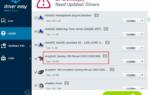 Как разобрать мышь logitech m185?
Как разобрать мышь logitech m185?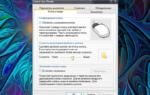 Подключение bluetooth мыши к android. Подключаем мышку к планшету
Подключение bluetooth мыши к android. Подключаем мышку к планшету Как подключить беспроводную мышку к ноутбуку или компьютеру
Как подключить беспроводную мышку к ноутбуку или компьютеру